
Главная страница Случайная страница
Разделы сайта
АвтомобилиАстрономияБиологияГеографияДом и садДругие языкиДругоеИнформатикаИсторияКультураЛитератураЛогикаМатематикаМедицинаМеталлургияМеханикаОбразованиеОхрана трудаПедагогикаПолитикаПравоПсихологияРелигияРиторикаСоциологияСпортСтроительствоТехнологияТуризмФизикаФилософияФинансыХимияЧерчениеЭкологияЭкономикаЭлектроника
Проводник проекта
|
|
Приложение Visual Basic на этапе разработки состоит из нескольких файлов, которые все вместе называются проектом. В самом простом случае этих файлов два - один из них имеет расширение *.frm. По мере усложнения про-
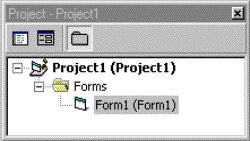
Рис. 5. Проводник проекта
екта количество файлов увеличивается. Все открытые проекты и список составляющих их файлов можно увидеть в окне Проводника проектов, отображаемого командой – View| Project Explorer. Проводник демонстрирует иерархическую структуру проекта. Окно проводника содержит три кнопки - View Code - показать окно кодов, View Object - показать окно форм и Toggle Folders - открыть/закрыть папку, содержащую список объектов. Имеется возможность открыть сразу несколько проектов, при этом название окна Проводника проектов изменится с Project на Project Group (группа проектов).
Окно свойств – Это окно содержит перечень тех свойств объекта, которые пользователь может изменить. Окно выполнено в виде таблицы, каждая строка которой содержит два поля. В левом поле записано название свойства, в правом - значение свойства. Значения свойств можно изменять непосредственно в окне Properties. Щелчок мышью по правому полю окна может привести к появлению в нем кнопки, от ее появления и вида зависит способ изменения свойств объекта:
· · Если кнопка не появилась, то в поле можно ввести произвольную запись. Свойство будет изменено, если новое значение допустимо.
· · Если после объявленного значения в правом поле появилась кнопка с треугольником, то щелчок по этой кнопке вызовет перечень возможных значений свойства, предоставляя возможность выбрать одно из них.
· · Если после объявленного значения в правом поле появилась кнопка с многоточием, то щелчок по этой кнопке вызовет стандартное диалоговое окно Windows, позволяющее выбрать допустимое значение свойства.
Например, чтобы изменить свойства окна формы, которое открылось после создания нового проекта, необходимо перейти в окно свойств.
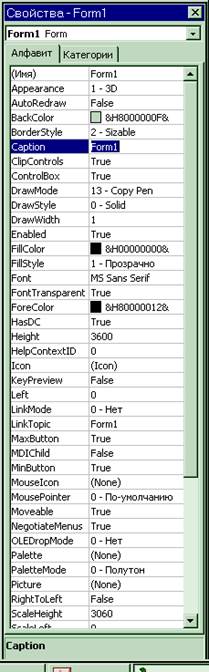 Для этого вам нужно будет выполнить следующие действия.
Для этого вам нужно будет выполнить следующие действия.
1. Щелкнуть на объекте Form (Форма).
2. В окне Properties (Свойства) щелкнуть на свойстве Caption.
3. В поле свойства Caption. набрать Первая форма
Перечислим в таблице наиболее часто используемые свойства формы.
| Свойство | Описание |
| Name | Возвращает или устанавливает имя пользовательской формы |
| Caption | Возвращает или устанавливает текст, отображаемый в строке заголовка формы |
| BorderStyle | Возвращает или устанавливает тип границы |
| ForeColor, BackColor | Возвращают и устанавливают цвет фона и текста формы |
| Icon | Возвращает или устанавливает значок, отображаемый при минимизации окна формы. При программной установке данного свойства используется функция LoadPicture, в параметре которой приводится ссылка на полное имя файла, используемого в качестве значка. |
| Moveable | Логическое свойство, которое определяет, может ли пользователь передвигать форму |
| WindowState | Возвращает или устанавливает вид формы во время выполнения кода. Допустимые значения: * VbNormal (нормальный) * VbMinimized (в виде значка) * VbMaximized (полноэкранный) |
| Font | Возвращает или устанавливает шрифт |
| Left, Top | Возвращают или устанавливают местоположение верхнего левого угла формы |
| Height, Width | Возвращают или устанавливают высоту и ширину формы |
| Picture | Определяет рисунок, отображаемый как фон формы. При программной установке данного свойства используется функция LoadPicture |
Рис.6. Окно свойств формы.
Общие свойства элементов управления
Таблица 3
| Свойство | Описание |
| Name | Возвращает или устанавливает элемент управления |
| Caption | Возвращает или устанавливает надпись, отображаемую на элементе управления |
| AutoSize | Логическое свойство, которое устанавливает режим автоматического изменения размеров элемента управления так, чтобы на нём полностью помещался текст, являющийся значением свойства Caption |
| Font | Возвращает или устанавливает характеристики отображаемого текста |
| Appearance | Возвращает или устанавливает вид формы в период выполнения кода. Допустимые значения: * 0 (плоский вид формы) * 1 (объёмный) |
| Visible | Логическое свойство, которое определяет, надо ли отображать элемент управления во время выполнения программы |
| Enabled | Логическое свойство, которое определяет, доступен ли элемент управления пользователю во время работы приложения |
| Height, Width | Возвращают или устанавливают высоту и ширину объекта |
| Left, Top | Возвращают или устанавливают местоположение верхнего левого угла элемента управления, определяющие его местоположение на форме |
| ToolTipText | Возвращает или устанавливает текст в окне всплывающей подсказки, связанной с элементом управления |
| BackColor, ForeColor, BorderColor | Возвращают или устанавливают цвет заднего, переднего плана элемента управления, а также его границы |
| BorderStyle | Возвращает или устанавливает тип границы |
| BackStyle | Возвращает или устанавливает тип фона |
| Picture | Внедряет изображение на элемент управления Например: Command1.Picture = LoadPicture(“c: \koledg.jpg”) |
| Tag | Используется для хранения дополнительной информации о форме или элементе управления, которая может быть в последующем востребована в программе |
Кроме визуальных способов изменения свойств, всегда имеется менее наглядная, но иногда необходимая возможность программного присвоения значений свойств объектов в коде (тексте) процедур Visual Basic.
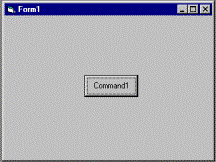
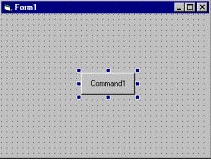
Рис. 7 Окно форм до и после компиляции
Окно форм является платформой для конструирования системы визуальных (видимых) объектов. После запуска проекта командой Start из меню Run (Пуск), все его файлы компилируются в один исполняемый файл с расширением *.exe, а из всех окон ИСР на экране остается одно единственное окно - форма.
Поверхность окна форм в режиме конструирования покрыта точками. Эти точки являются узлами координатной сетки и служат для облегчения размещения объектов на форме.
После компиляции точки, покрывающие поверхность окна, исчезают. На этапе конструирования проекта, на поверхности окна форм размещают необходимое количество объектов, предназначенных для управления приложением. Щелчком мыши по объекту, его можно выделить. Выделенный объект помечается восемью квадратиками, как это показано на Рис. 7. Из всех имеющихся объектов, хотя бы один всегда будет выделен - либо один из объектов, расположенных на форме, либо сама форма. На эту особенность стоит обратить самое пристальное внимание.
|
|